Chrome浏览器密码自动填充安全使用说明
时间:2025-07-01
来源:谷歌浏览器官网

1. 启用设置:打开Chrome浏览器,点击右上角的三个点,选择“设置”,向下滚动至“自动填充”部分,点击“密码管理器”,确保“显示‘保存密码’提示”和“自动登录”选项处于启用状态。这样Chrome会自动提示保存新网站的登录凭据,方便后续自动填充。
2. 添加与删除密码:若想手动添加一个网站的密码,可进入“设置”>“自动填充”>“密码管理器”,点击“添加”按钮,输入相关信息即可。对于不再需要或存在安全风险的密码,可在密码管理器列表中点击下方的删除按钮将其删除。
3. 查看密码:在密码管理器中,点击想要查看的网站的条目,系统可能会要求输入电脑的解锁密码或使用Windows Hello等身份验证方式进行确认,之后便可看到该网站的用户名和密码详情。需注意,不要在公共场合或他人设备上随意查看密码,以防泄露。
4. 安全提示:避免在公共或他人的电脑上保存密码或表单信息,防止他人获取自己的账号密码信息。如果设备丢失或被盗,应及时在其他设备上登录账号,修改密码,以确保账号安全。
Chrome浏览器自动更新操作麻烦吗

Chrome浏览器自动更新功能可帮助用户保持最新版本和安全补丁。通过合理设置,更新操作变得简单高效,无需频繁手动干预。
google浏览器下载后如何高效管理下载文件夹
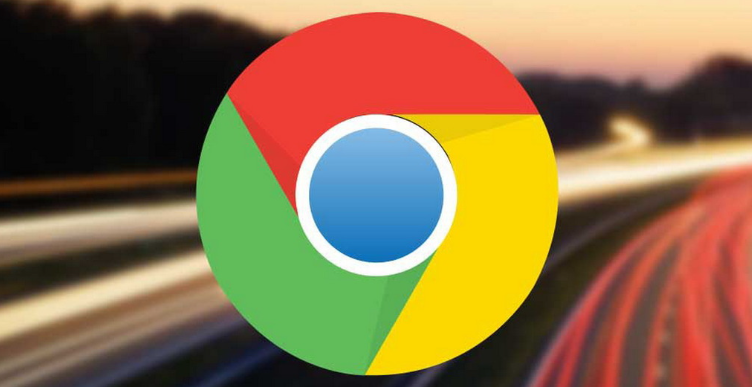
google浏览器提供高效管理下载文件夹功能,用户可以快速分类和访问下载内容,提高文件管理效率,同时优化浏览器操作便捷性。
Chrome浏览器下载安装完成后浏览器性能提升
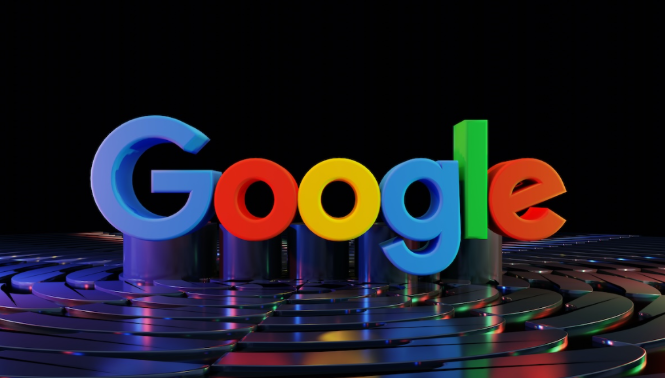
完成Chrome浏览器下载安装后,通过多种优化技巧提升浏览器性能,提升运行速度和稳定性,保障高效浏览体验。
谷歌浏览器启动速度加速技巧实操指南
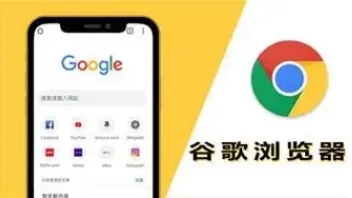
谷歌浏览器启动速度加速技巧全面介绍,帮助用户通过实操方法提升启动效率,优化使用体验。内容包含缓存管理和插件优化等实用方案。


